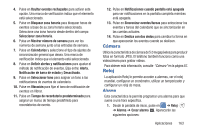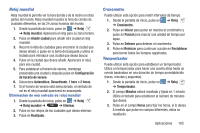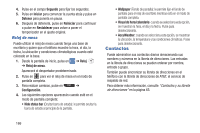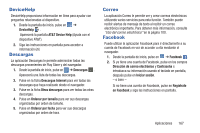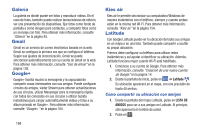Samsung SGH-I547 User Manual Ver.li3_f7 (Spanish(north America)) - Page 173
DeviceHelp, Descargas, Correo, Facebook, AT&T Device Help
 |
View all Samsung SGH-I547 manuals
Add to My Manuals
Save this manual to your list of manuals |
Page 173 highlights
DeviceHelp DeviceHelp proporciona información en línea para ayudar con preguntas relacionadas al dispositivo. 1. Desde la pantalla de inicio, pulse en ➔ DeviceHelp . Aparecerá la pantalla AT&T Device Help (Ayuda con el dispositivo AT&T). 2. Siga las instrucciones en pantalla para acceder a información útil. Descargas La aplicación Descargas le permite administrar todas las descargas provenientes de Play Store y del navegador. 1. Desde la pantalla de inicio, pulse en ➔ Descargas . Aparecerá una lista de todas las descargas. 2. Pulse en la ficha Descargas Internet para ver todas las descargas que haya realizado desde el navegador. 3. Pulse en la ficha Otras descargas para ver todas las otras descargas. 4. Pulse en Ordenar por tamaño para ver sus descargas organizadas por orden de tamaño. 5. Pulse en Ordenar por fecha para ver sus descargas organizadas por orden de hora. Correo La aplicación Correo le permite ver y crear correos electrónicos utilizando varios servicios para esta función. También puede recibir alertas de mensaje de texto al recibir un correo electrónico importante. Para obtener más información, consulte "Uso del correo electrónico" en la página 100. Facebook Puede utilizar la aplicación Facebook para ir directamente a su cuenta de Facebook en vez de acceder a ella mediante el navegador. 1. Desde la pantalla de inicio, pulse en ➔ Facebook . 2. Si ya tiene una cuenta de Facebook, pulse en los campos Dirección de correo electrónico y Contraseña e introduzca su información usando el teclado en pantalla, después pulse en Iniciar sesión. - o bien - Si no tiene una cuenta de Facebook, pulse en Regístrate en Facebook y siga las instrucciones en pantalla. Aplicaciones 167